自律的AI Timelyでは、有料イベントの時間帯ベースのチケットを簡単に販売できます。タイムスロットに基づいてユーザーの登録が必要な有料イベントを主催している場合は、イベントのリストに「タイムスロットチケット」設定を使用できます。この投稿ですべての手順を学習してください。
1.タイムスロットチケットの基本設定
タイムスロットベースのイベントの販売は非常に簡単です Timely イベント管理ソリューション。プランにこの機能が含まれていない場合は、 お問い合わせ アカウントをアップグレードするには。
アカウントにログインした後、次のページに移動します。 イベント メニュー。新しいイベントを作成するか、タイムスロット チケット機能を追加するイベントを選択できます。
チケットタイプを作成する
まず、 料金とチケット イベントのセクション。ここには、すべての出欠確認と発券オプションがあります。次に、選択します タイムスロットチケット ドロップダウン メニューの [有料イベント] のすぐ下にあります。パネルが出てきます。次に、請求先アカウント、通貨、作成済みのプロモーション コード、税金オプションを選択できます。
必要な情報を選択したら、 さらに ボタンをクリックして最初のチケットブロックを追加します。
チケット ブロックに名前を付け、短い説明を追加します。この情報はイベント ページで視聴者に表示されることに注意してください。
たとえば、就職説明会を主催していて、参加者に次のことを許可したいとします。 本の予定 有料のキャリアアドバイザーを利用すると、各アドバイザーの空き状況に応じて異なる時間枠を作成できます。
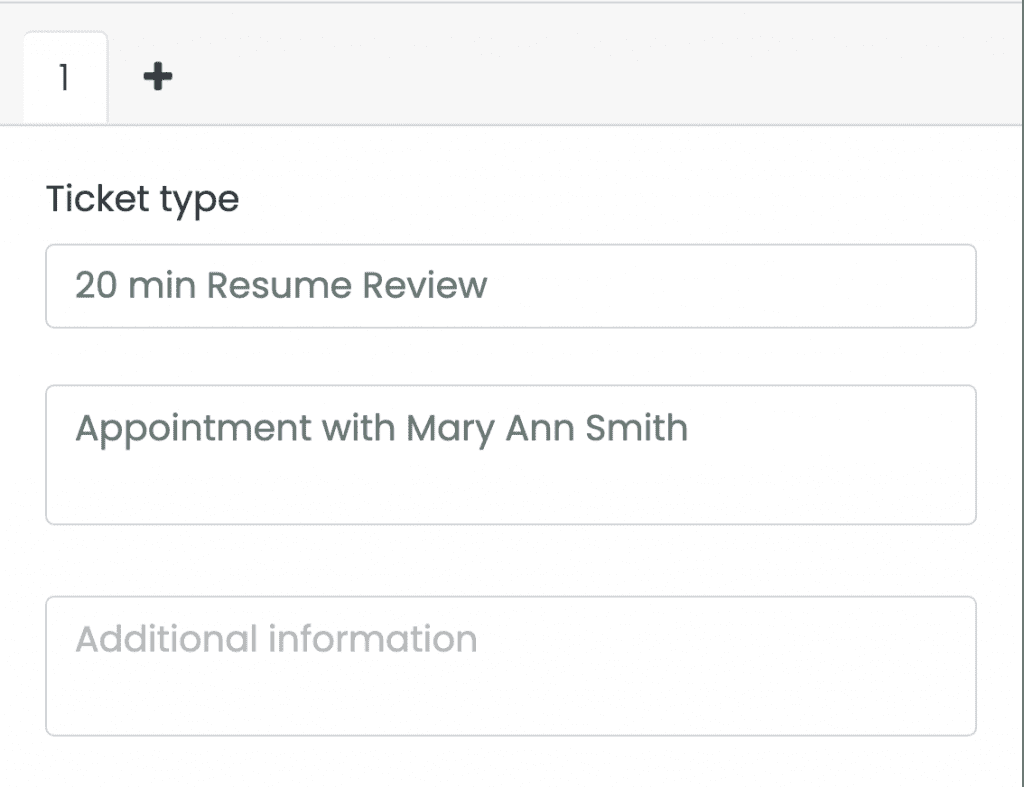
追加情報を追加
各チケット ブロックに追加情報を追加できます。この情報はイベント ページの視聴者には表示されません。ただし、イベントのタイムスロット チケットを購入した後に受信する自動確認メールと PDF チケットには表示されます。詳細については、こちらをご確認ください チケット、出欠確認、電子メール、PDF テンプレートに追加情報を追加する方法.
有料のイベントをホストしている場合 仮想またはハイブリッド イベントの場合は、追加情報としてオンライン会議のリンクを追加できます。その結果、リンクは確認メールと PDF チケットに表示されます。さらに詳しく知りたい場合は、お読みください オンライン会議のリンクをチケットやメールに追加する方法.
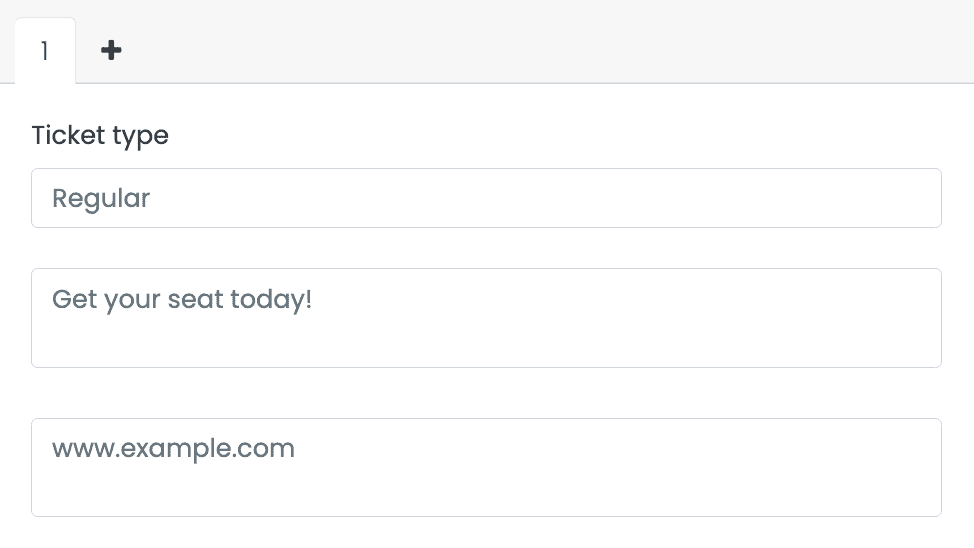
タイムスロットを作成する
これで、タイムスロットを作成できるようになりました。をクリックすると、タイムスロット チケット ブロックを必要な数だけ追加できます。 + スロットの追加

チケットの在庫を制限する
タイムスロットベースのイベントに名前を付け、追加情報を追加した後、チケット制限を設定します。利用可能なチケットの最大数をそれぞれのフィールドに追加します。以来 Timely イベントチケット発券システム チケットを販売するたびにチケット在庫が自動的に更新され、イベントが「完売」するまでチケット制限をリアルタイムで追跡します。

制限がない場合は、単に 無制限 チェックボックスと私たちの イベントチケット発行ソフトウェア チケットを無期限に販売します。これらの設定は、イベントを編集することでいつでも変更できます。 料金とチケット イベント設定のセクション。
イベント登録者はチェックアウト時にチケット制限を確認できます。この値は、チケットが販売されると更新されます。
登録ごとのチケット数の制限
タイムスロットと各タイムスロットで利用可能なチケットの数を設定する際に、イベント参加者が 1 回の登録で購入できるチケットの最大数も設定できます。

デフォルトでは、 Timely イベントチケット発券システム 登録ごとのチケット数は 10 チケットに制限されます。この設定を変更する場合は、適切なボックスに正しい数値を入力するだけです。
チケット代
次のステップは、チケットの価格を設定することです。を使用している場合は、 Timely 発券アドオン、この料金を顧客に転嫁するか、チケット価格に吸収して自分で支払うかを選択できます。
最終顧客にコスト手数料を渡す方法の詳細については、この便利なユーザー ガイドを確認してください。 チケット料金の支払い者を変更する方法(転嫁・吸収).
順番待ちリスト
イベントの高い需要が予想され、チケットの在庫が限られている場合、待機リストは貴重な機能となります。待機リストを使用すると、チケットが完売した後に興味のある参加者がスポットにサインアップできるため、直前のキャンセルやノーショーの可能性を効率的に管理するのに役立ちます。
イベントの待機リストを設定するには、ステップバイステップのガイドに従ってください イベントの待機リストを作成する方法。この投稿では、待機リストの設定を構成し、それをイベント登録プロセスにシームレスに統合するプロセスについて説明します。

待機リストを作成したら、それを効果的に管理する方法を知ることが重要です。私たちのガイド 待機リストと購読者を管理する方法 は、待機リストの加入者に対処するための貴重な洞察と戦略を提供します。このガイドでは、予約の優先順位付けから手動での確認まで、待機リストをスムーズかつ効率的に管理するための実践的なヒントを提供します。
イベントの待機リストを実装し、その管理をマスターすることで、参加者の満足度を向上させ、イベントのキャパシティを最適化し、主催者と参加者の両方にとってシームレスなエクスペリエンスを生み出すことができます。
予約券販売開始日・販売終了日
デフォルトでは、イベントが公開されると、オンライン チケット販売がすぐに一般公開されるようになります。ただし、ドロップダウン メニューを使用して開始日と終了日を変更するオプションがあります。
チケット販売の開始日は、実際のイベントの数週間前、数日前、数時間前、さらには数分前までに設定できます。さらに、イベントの開始時、イベントの終了時、または選択した指定時間にチケットの購入を終了するオプションを使用して、終了日時をカスタマイズできます。

ブロックの可用性
計画がうまくいかなくなった場合、プランナーは以下を利用できます。 Timely タイムスロットイベントを直前に簡単に変更できるソフトウェア。当社のソフトウェアを使用すると、チケットが公開された後でも、タイムスロットの空き状況を変更できます。
詳細な手順については、ユーザーガイドを参照してください イベントへの出欠確認とチケット入手をブロックする方法.
タイムスロットチケットのステータス
さらに、各タイムスロット チケット タイプのステータスを設定して、視聴者に通知することもできます。オプションは次のとおりです。
- 店は開いています
- キャンセル
- 終了しました
タイムスロットチケットブロックの削除
セクションの下部にある削除ボタンを使用して、特定のチケット ブロックを削除できます。このステップはチケットブロックごとに個別に実行する必要があります。つまり、1つずつ削除する必要があります。
2. 予約チケットのカスタム質問
場合によっては、出席者との約束を予約する前に、質問したり資格を確認したりする必要がある場合があります。たとえば、会員向けに安い価格を提供する場合、予約する前に会員番号を知らせるよう依頼できます。
自律的AI Timely、チケット購入時にお客様から任意の情報をリクエストすることができます。タイムスロットベースのチケットにカスタムフィールドを追加するだけで、カスタマイズされた予約アンケートを作成できます。質問には、単純なチェックボックス、はい/いいえの回答、またはテキスト フィールドを使用して回答できます。また、任意のカスタム フィールドにリンクを追加して、それらを必須またはオプションにすることもできます。

予約にこの機能を使用したい場合は、こちらをご覧ください。 カスタムフィールドを使用したイベント予約フォームの作成方法.
3. 予約メール通知
今後の予定について出席者に常に通知するための優れた方法は、イベントに通知を追加することです。通知は必要なだけ追加できます。この設定を確認すると、システムはイベント参加者に予定について通知する自動電子メールを送信します。
通知メールをカスタマイズしたい場合は、それぞれのテンプレートを変更できます。詳細については、次の便利なユーザー ガイドをお読みください。 イベントの RSVP とチケットの電子メール テンプレートをカスタマイズする方法.
4. 規約に同意し、変更を保存します
イベントのチケットの作成が完了したら、必ずチェックしてください。 すべての規約に同意しますチェックボックスをオンにして続行します。
最後のステップは、ページを下にスクロールして、 パブリッシュ ボタン。ボタンをクリックすることもできます 下書きとして保存 イベントを確認して後で公開したい場合に備えて。
5. イベントページでのタイムスロットチケットのチェックアウト
有料イベントのタイムスロットベースのチケットの設定が完了したら、公開カレンダーでイベントがどのように表示されるかを確認できます。チケットの種類を含む予約チェックアウト ボックスは、設定したとおりに表示されます。
これで公開カレンダーを確認できるようになりました。設定したタイムスロットチケットオプションが表示されます。
自律的AI Timely、時間帯チケットを販売するだけでなく、 イベントチケット 有料イベントのために集めてください 単一イベントの登録 および タイムスロットベースの登録 無料イベントに。
ユーザーガイドの詳細については、次のサイトをご覧ください。 ヘルプセンター。ご質問がある場合、または追加のサポートが必要な場合は、お気軽にお問い合わせください。 お問い合わせ。または、以下からサポート チケットを開くこともできます。 Timely アカウントのダッシュボード.